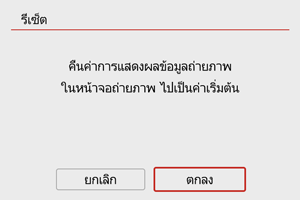การแสดงข้อมูลการถ่ายภาพ
- การกำหนดข้อมูลบนหน้าจอเอง
- การกำหนดข้อมูลในช่องมองภาพเอง
- การแสดงช่องมองภาพแนวตั้ง
- ตาราง
- ฮิสโตแกรม
- การลบการตั้งค่า
คุณสามารถกำหนดรายละเอียดและหน้าจอของข้อมูลที่จะแสดงบนหน้าจอหรือในช่องมองภาพได้เองเมื่อคุณถ่ายภาพ
การกำหนดข้อมูลบนหน้าจอเอง
-
เลือก [
: หน้าจอข้อมูลของการถ่าย]
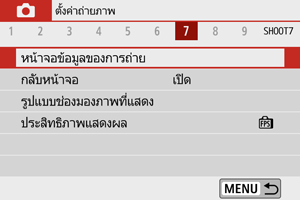
-
เลือก [ตั้งค่าข้อมูลหน้าจอ]
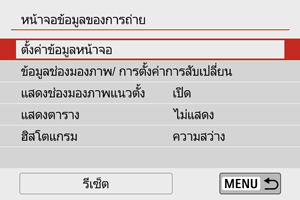
-
เลือกหน้าจอ
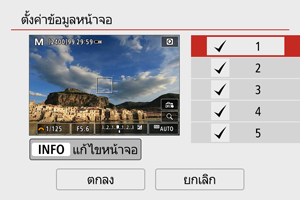
- กดปุ่ม
เพื่อเลือกหน้าจอข้อมูลที่จะแสดงบนกล้อง
- สำหรับข้อมูลที่คุณไม่ต้องการแสดง ให้กดปุ่ม
เพื่อยกเลิกเครื่องหมายถูก [
]
- หากต้องการแก้ไขหน้าจอ ให้กดปุ่ม
- กดปุ่ม
-
แก้ไขหน้าจอ
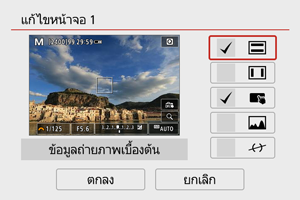
- กดปุ่ม
เพื่อเลือกตัวเลือกที่จะแสดงบนหน้าจอข้อมูล
- สำหรับรายการที่คุณไม่ต้องการแสดง ให้กดปุ่ม
เพื่อยกเลิกเครื่องหมายถูก [
]
- เลือก [ตกลง] เพื่อบันทึกการตั้งค่า
- กดปุ่ม
หมายเหตุ
- เพิ่มเครื่องหมายถูกไปที่ [
] เพื่อแสดงตัววัดระดับอิเล็กทรอนิกส์เป็นเกณฑ์สำหรับตรวจสอบว่ากล้องอยู่ในแนวระนาบจากหน้าไปหลังและจากซ้ายไปขวา เส้นสีแดงจะเปลี่ยนเป็นสีเขียวเมื่อถือว่าภาพตรง
การกำหนดข้อมูลในช่องมองภาพเอง
-
เลือก [
: หน้าจอข้อมูลของการถ่าย]
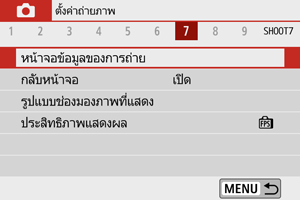
-
เลือก [ข้อมูลช่องมองภาพ/ การตั้งค่าการสับเปลี่ยน]
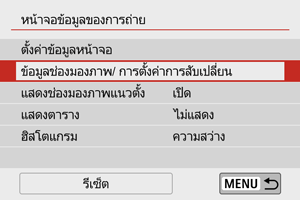
-
เลือกหน้าจอ
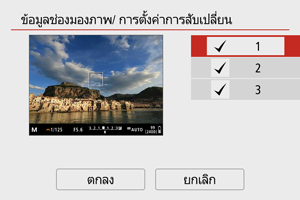
- กดปุ่ม
เพื่อเลือกหน้าจอข้อมูลที่จะแสดงในช่องมองภาพ
- สำหรับข้อมูลที่คุณไม่ต้องการแสดง ให้กดปุ่ม
เพื่อยกเลิกเครื่องหมายถูก [
]
- หากต้องการแก้ไขหน้าจอเมื่อหน้าจอ 2 หรือ 3 ถูกเลือก ให้กดปุ่ม
- กดปุ่ม
-
แก้ไขหน้าจอ
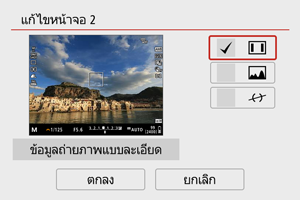
- กดปุ่ม
เพื่อเลือกตัวเลือกที่จะแสดงบนหน้าจอข้อมูลในช่องมองภาพ
- สำหรับรายการที่คุณไม่ต้องการแสดง ให้กดปุ่ม
เพื่อยกเลิกเครื่องหมายถูก [
]
- เลือก [ตกลง] เพื่อบันทึกการตั้งค่า
- กดปุ่ม
หมายเหตุ
- เพิ่มเครื่องหมายถูกไปที่ [
] เพื่อแสดงตัววัดระดับอิเล็กทรอนิกส์เป็นเกณฑ์สำหรับตรวจสอบว่ากล้องอยู่ในแนวระนาบจากหน้าไปหลังและจากซ้ายไปขวา เส้นสีแดงจะเปลี่ยนเป็นสีเขียวเมื่อถือว่าภาพตรง
การแสดงช่องมองภาพแนวตั้ง
คุณสามารถเลือกวิธีการแสดงผลข้อมูลในช่องมองภาพได้ เมื่อคุณถ่ายภาพนิ่งในแนวตั้ง
-
เลือก [
: หน้าจอข้อมูลของการถ่าย]
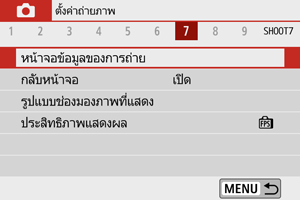
-
เลือก [แสดงช่องมองภาพแนวตั้ง]
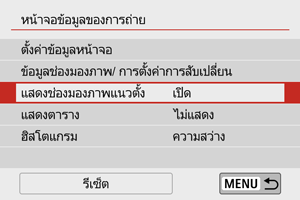
-
เลือกตัวเลือก
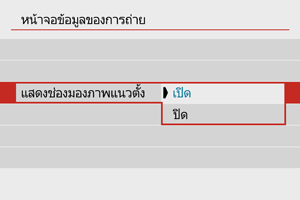
-
เปิด
ข้อมูลจะหมุนโดยอัตโนมัติ ทำให้ง่ายต่อการอ่านมากยิ่งขึ้น
-
ปิด
ข้อมูลจะไม่หมุนโดยอัตโนมัติ
-
ตาราง
ตารางสามารถปรากฏทั้งบนหน้าจอและช่องมองภาพ
-
เลือก [
: หน้าจอข้อมูลของการถ่าย]
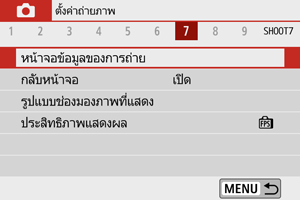
-
เลือก [แสดงตาราง]
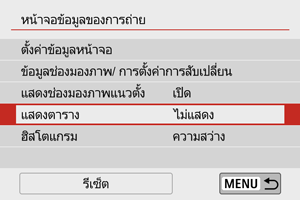
-
เลือกตัวเลือก
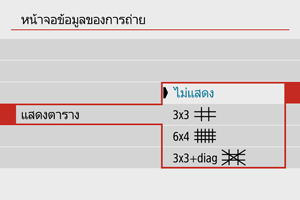
ฮิสโตแกรม
คุณสามารถเลือกเนื้อหาและขนาดจอภาพของฮิสโตแกรม
-
เลือก [
: หน้าจอข้อมูลของการถ่าย]
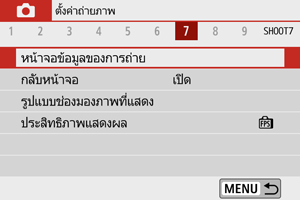
-
เลือก [ฮิสโตแกรม]
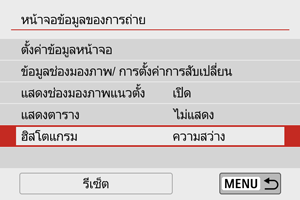
-
เลือกตัวเลือก
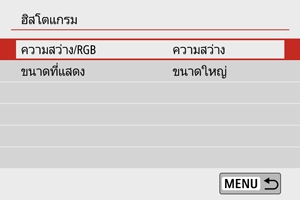
- เลือกเนื้อหา ([ความสว่าง] หรือ [RGB]) และขนาดที่แสดง ([ขนาดใหญ่] หรือ [ขนาดเล็ก])
การลบการตั้งค่า
-
เลือก [
: หน้าจอข้อมูลของการถ่าย]
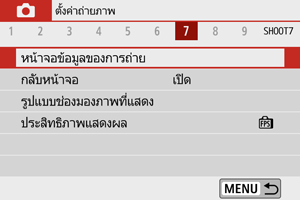
-
เลือก [รีเซ็ต]
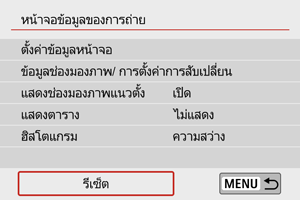
-
เลือก [ตกลง]